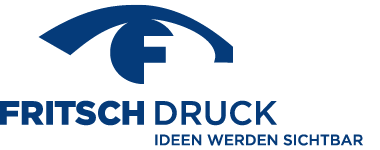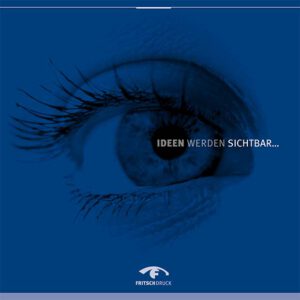Downloads
Joboptions für Acrobat Distiller und InDesign
Wie können Sie diese Voreinstellungen nutzen?
Nachdem Sie die Adobe PDF Settings heruntergeladen haben, können Sie sie ganz einfach in InDesign laden und zukünftig für die PDF-Konvertierung Ihrer Druckdaten nutzen. Das entsprechende Menü finden Sie unter „Daten“ > „Adobe PDF-Vorgaben“ > „Definieren“. Wählen Sie nun einfach „Laden“. Beim nächsten Öffnen des PDF-Exportmenüs können Sie jetzt ganz oben die eben importierte PDF-Vorgabe auswählen.
Ähnlich unkompliziert funktioniert es, wenn Sie den Acrobat Distiller für die PDF-Erstellung nutzen. Wählen Sie hier einfach unter „Einstellungen“ „Adobe PDF-Einstellungen hinzufügen“, suchen Sie die heruntergeladene .joboptions-Datei und klicken Sie auf „Öffnen“.
Was ist in diesen Joboptions definiert?
Die PDF-Daten, die Sie mit unseren Voreinstellungen erstellen, sind kompatibel mit Acrobat 4 (PDF 1.3). Transparenzen werden reduziert, da sie in dieser Kompatibilitätsebene nicht unterstützt werden. Dies schließt Probleme bei der Transparenzreduzierung durch unseren Workflow, die in seltenen Fällen vorkommen können, aus. Desweiteren werden Bilder mit mehr als 350 dpi auf 300 dpi komprimiert und alle verwendeten Farben in CMYK (ISO coated v2) konvertiert. Schnittmarken werden mit 3 mm Abstand zum Endormat gesetzt, der Anschnitt beträgt immer 3 mm.
Fritsch Druck Imagebroschüre
Sie möchten mehr über FRITSCH Druck und unsere Druckprodukte erfahren? Laden Sie sich hier unsere Imagebroschüre herunter und stöbern Sie in unserem Angebot.
Ihr Kontakt zur Druckerei FRITSCH
Bürozeiten
Für eine Terminvereinbarung zur individuellen Beratung erreichen Sie uns:
Mo-Fr 8:00 – 17:00 Uhr durchgehend
Kontakt
- Druckerei Leipzig
- Heiterblickstr. 42, 04347 Leipzig
- 0341 908 58-0
- 0341 908 58-23
- Leipzig@fritsch-druck.de
- Druckerei Zwenkau
- Glaserstraße 2-4, 04442 Zwenkau
- 034203 589-0
- 034203 589-20
- Zwenkau@fritsch-druck.de